Word给图片调亮度的方法
时间:2023-08-10 10:19:36作者:极光下载站人气:1414
很多小伙伴之所以喜欢使用Word程序来对文字文档进行编辑,就是因为Word程序中的功能十分的丰富,能够满足我们对于文字文档编辑的各种需求。在使用Word程序编辑文字文档的过程中,有的小伙伴想要给插入的图片进行亮度调整,这时我们只需要右键单击图片并选择设置图片格式选项,接着在设置图片格式的窗格中打开图片图标,最后找到亮度设置并调整亮度的数值大小即可。有的小伙伴可能不清楚具体的操作方法,接下来小编就来和大家分享一下Word给图片调亮度的方法。
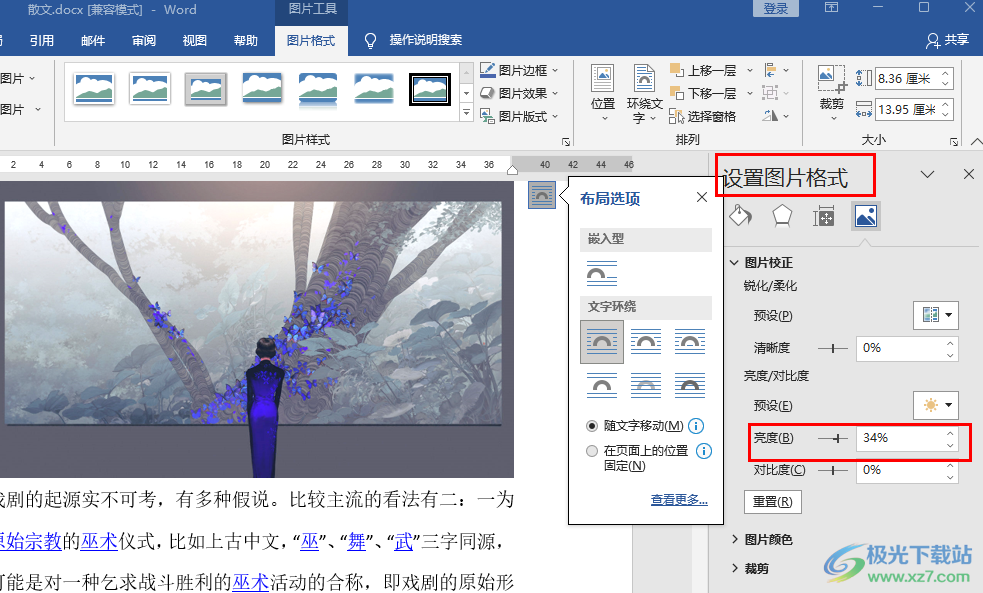
方法步骤
1、第一步,我们在电脑中右键单击一个文字文档,然后在菜单列表中点击“打开方式”选项,再在子菜单列表中选择“Word”选项
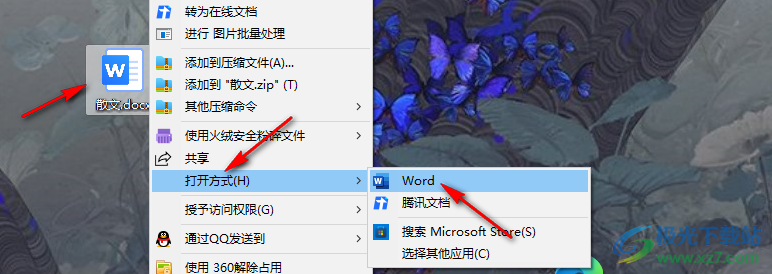
2、第二步,进入Word页面之后,我们在工具栏中打开“插入”工具,再在子工具栏中打开“图片”工具,接着在下拉列表中选择“此设备”选项
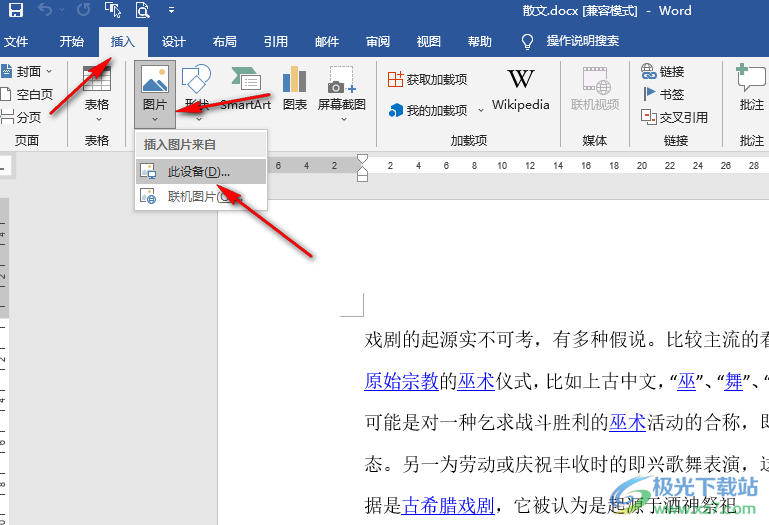
3、第三步,进入文件夹页面之后,我们在该页面中选中准备好的图片,再点击“插入”选项
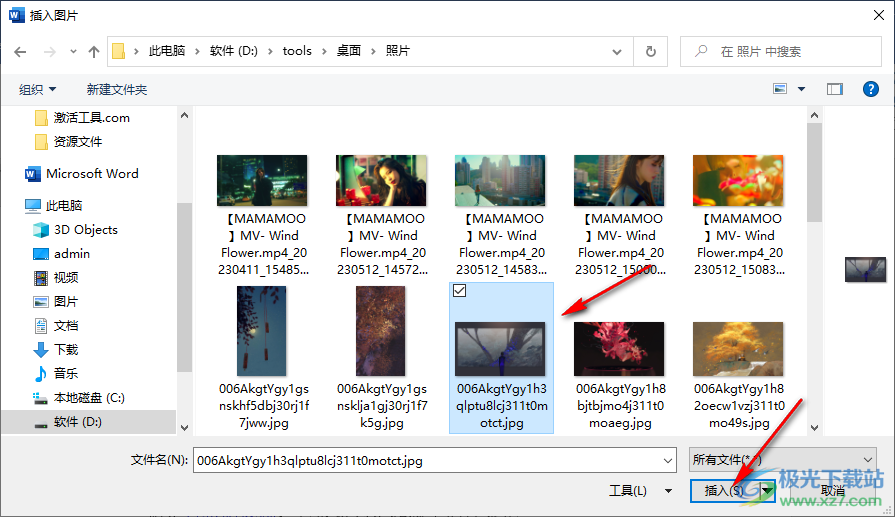
4、第四步,插入图片之后,我们右键单击图片,然后在菜单列表中点击打开“设置图片格式”选项
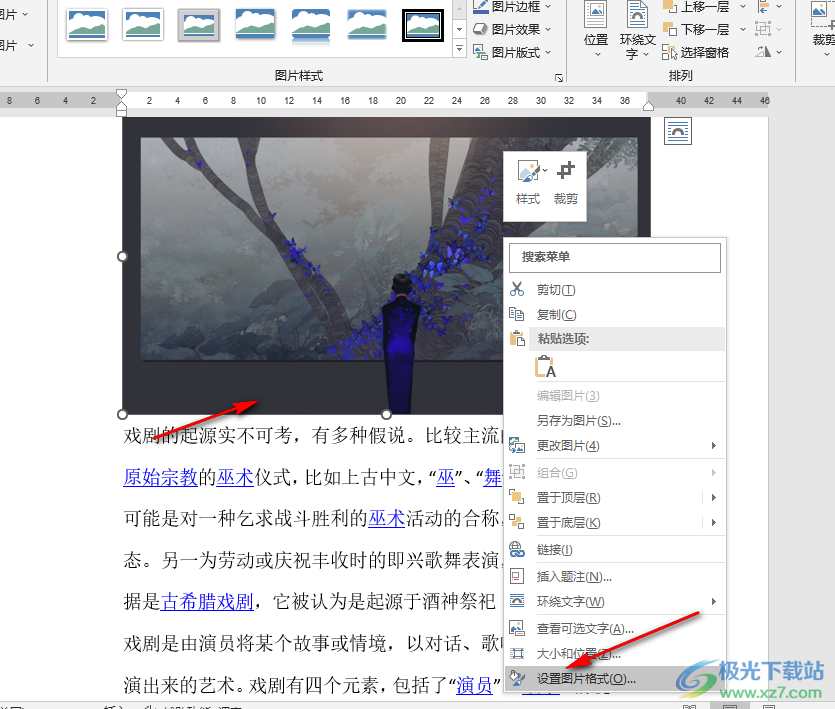
5、第五步,在设置图片格式的窗格中,我们先点击图片图标,然后在页面中找到亮度设置,点击亮度选项右侧的上下箭头图标调整图片亮度即可
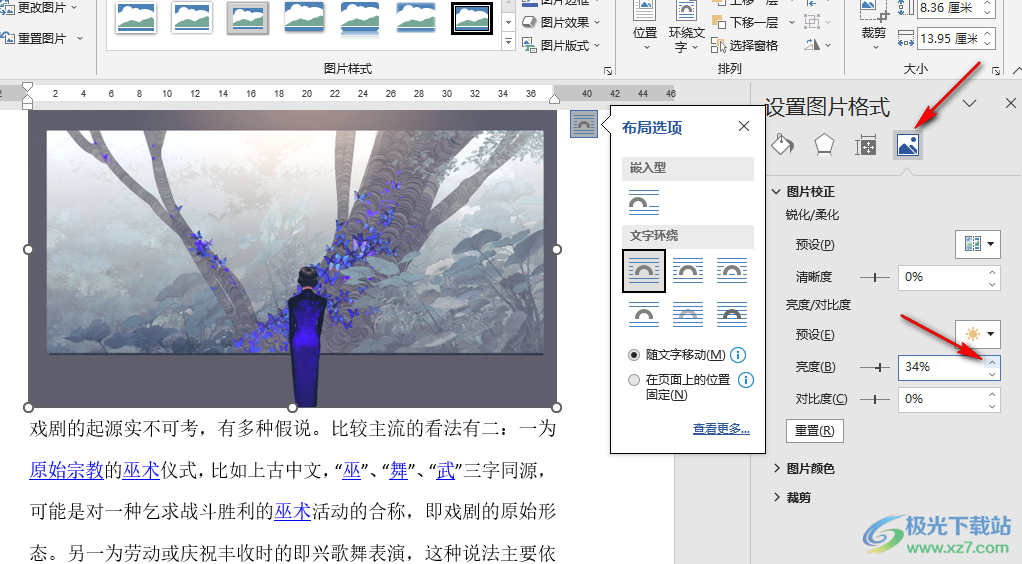
以上就是小编整理总结出的关于Word给图片调亮度的方法,我们在Word程序页面中右键单击插入的图片,然后在菜单列表中点击“设置图片格式”选项,接着在设置图片格式的窗格中打开图片图标,再在页面中对亮度进行数值调整即可,感兴趣的小伙伴快去试试吧。

大小:60.68 MB版本:1.1.2.0环境:WinXP, Win7, Win10
- 进入下载
相关推荐
相关下载
热门阅览
- 1百度网盘分享密码暴力破解方法,怎么破解百度网盘加密链接
- 2keyshot6破解安装步骤-keyshot6破解安装教程
- 3apktool手机版使用教程-apktool使用方法
- 4mac版steam怎么设置中文 steam mac版设置中文教程
- 5抖音推荐怎么设置页面?抖音推荐界面重新设置教程
- 6电脑怎么开启VT 如何开启VT的详细教程!
- 7掌上英雄联盟怎么注销账号?掌上英雄联盟怎么退出登录
- 8rar文件怎么打开?如何打开rar格式文件
- 9掌上wegame怎么查别人战绩?掌上wegame怎么看别人英雄联盟战绩
- 10qq邮箱格式怎么写?qq邮箱格式是什么样的以及注册英文邮箱的方法
- 11怎么安装会声会影x7?会声会影x7安装教程
- 12Word文档中轻松实现两行对齐?word文档两行文字怎么对齐?
网友评论